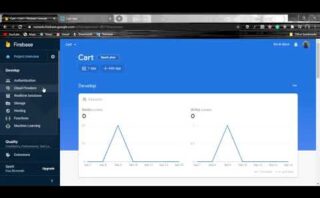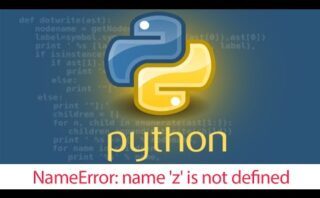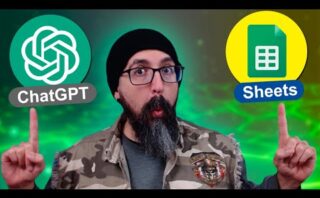En la era digital en la que vivimos, la escritura de cartas ha evolucionado de la pluma y el papel al teclado y la pantalla. Escribir una carta en un ordenador puede parecer una tarea sencilla, pero ¿qué pasa cuando queremos transmitir emociones y sentimientos a través de las palabras? En esta guía, te mostraremos cómo escribir una carta en un ordenador de manera efectiva, para que tus mensajes lleguen al corazón de quien los reciba. ¡Prepárate para descubrir los secretos de la comunicación escrita en la era digital!
Cómo escribir una carta en mi computadora
Escribir una carta en la computadora puede ser una forma conveniente y eficiente de comunicarse. A continuación, te mostraré cómo hacerlo de manera sencilla:
1. Abrir un programa de procesamiento de textos: Para escribir una carta en tu computadora, necesitarás un programa de procesamiento de textos como Microsoft Word, Google Docs o Pages (si estás usando una Mac). Estos programas te permiten crear y editar documentos de texto de manera fácil y profesional.
2. Configurar el formato de la página: Antes de comenzar a escribir, es importante configurar el formato de la página. Puedes establecer el tamaño del papel, los márgenes y la orientación según tus preferencias. Por lo general, el tamaño de papel estándar para cartas es el A4, y los márgenes suelen ser de 2,5 cm en todos los lados.
3. Incluir la información del remitente: En la parte superior izquierda de la carta, debes incluir tu información como remitente. Esto incluye tu nombre, dirección, ciudad, código postal y número de teléfono. Puedes alinear esta información a la izquierda y separar cada elemento con una línea.
4. Agregar la fecha: Justo debajo de tu información de remitente, debes incluir la fecha en la que estás escribiendo la carta. La fecha se puede colocar alineada a la derecha o debajo de la información del remitente.
5. Incluir la información del destinatario: A continuación, debes agregar la información del destinatario en la parte superior derecha de la carta. Esto incluye el nombre del destinatario, su dirección, ciudad y código postal. Al igual que con la información del remitente, puedes alinear esta información a la derecha y separar cada elemento con una línea.
6. Saludo: Después de incluir la información del destinatario, debes comenzar la carta con un saludo. El saludo puede ser «Estimado» seguido del nombre del destinatario, por ejemplo: «Estimado Sr. García» o «Estimada Sra. López».
7. Cuerpo de la carta: El cuerpo de la carta es donde puedes expresar tu mensaje o propósito. Asegúrate de ser claro, conciso y respetuoso en tu escritura. Puedes dividir el cuerpo de la carta en párrafos para facilitar la lectura.
8. Despedida: Al finalizar la carta, debes incluir una despedida adecuada. Algunas opciones comunes son «Atentamente», «Cordialmente» o «Saludos cordiales». Asegúrate de dejar un espacio en blanco después de la despedida para que puedas firmar la carta físicamente si es necesario.
9. Firma: Si es necesario, puedes incluir tu firma manuscrita debajo de la despedida. Si estás enviando la carta por correo electrónico o imprimiendo una copia digital, puedes omitir la firma manuscrita y simplemente escribir tu nombre completo en su lugar.
10. Revisar y guardar: Antes de enviar o imprimir la carta, asegúrate de revisarla cuidadosamente en busca de errores gramaticales o de ortografía. Una vez que estés satisfecho con el contenido de la carta, guárdala en tu computadora para futuras referencias o envíala por correo electrónico o imprimirla según sea necesario.
Recuerda que esta es solo una guía básica para escribir una carta en tu computadora. Puedes personalizarla según tus necesidades y preferencias. ¡Buena suerte con tu escritura!
Escribir una carta en Word: Guía paso a paso y consejos útiles
Escribir una carta en Word puede ser una tarea sencilla si se sigue una guía paso a paso. A continuación, te presento los pasos necesarios para redactar una carta en Word y algunos consejos útiles para asegurarte de que tu carta tenga un aspecto profesional.
Paso 1: Abrir Microsoft Word
Lo primero que debes hacer es abrir Microsoft Word en tu ordenador. Puedes encontrarlo en el menú de inicio o en la barra de tareas, dependiendo de cómo lo hayas configurado.
Paso 2: Seleccionar una plantilla de carta
Una vez que hayas abierto Word, puedes seleccionar una plantilla de carta para comenzar. Word ofrece una amplia variedad de plantillas prediseñadas que puedes utilizar. Para ello, ve a la pestaña «Archivo» y selecciona «Nuevo» para abrir la ventana de plantillas. Luego, busca «cartas» en la barra de búsqueda y elige la plantilla que mejor se adapte a tus necesidades.
Paso 3: Personalizar la plantilla de carta
Una vez que hayas seleccionado la plantilla de carta, puedes personalizarla según tus preferencias. Puedes editar el encabezado, el saludo, el cuerpo de la carta y la despedida. También puedes cambiar la fuente, el tamaño del texto y el formato según tus necesidades. Recuerda asegurarte de que la carta tenga un aspecto profesional y coherente.
Paso 4: Añadir detalles de contacto
Es importante incluir tus detalles de contacto en la carta, como tu nombre, dirección, número de teléfono y dirección de correo electrónico. Puedes colocar esta información en el encabezado o en el pie de página de la carta. Asegúrate de que esta información sea clara y esté actualizada.
Paso 5: Revisar y corregir errores
Antes de finalizar tu carta, es fundamental revisarla y corregir cualquier error gramatical o de ortografía. Utiliza la herramienta de corrección ortográfica y gramatical de Word para identificar posibles errores. También puedes leer la carta en voz alta para asegurarte de que suena natural y coherente.
Paso 6: Guardar y exportar la carta
Una vez que hayas revisado y corregido la carta, es hora de guardarla. Ve a la pestaña «Archivo» y selecciona «Guardar como» para elegir la ubicación y el nombre del archivo. Puedes guardar la carta en formato .docx para poder editarla posteriormente, o en formato .pdf si deseas enviarla como un documento finalizado.
Consejos útiles:
– Utiliza un lenguaje formal y claro en tu carta.
– Estructura tu carta en párrafos para facilitar su lectura.
– Utiliza un saludo apropiado, como «Estimado/a [nombre del destinatario]».
– Sé breve y conciso en el cuerpo de la carta, manteniéndote en el tema principal.
– Utiliza un cierre apropiado, como «Atentamente» o «Saludos cordiales».
– No olvides firmar la carta si es necesario.
Recuerda que escribir una carta en Word requiere de práctica y atención a los detalles. Sigue esta guía paso a paso y utiliza los consejos útiles para asegurarte de que tu carta tenga el aspecto profesional que deseas. ¡Buena suerte!
El programa más utilizado para escribir una carta
El programa más utilizado para escribir una carta es Microsoft Word. Este software de procesamiento de textos es parte de la suite de Office de Microsoft y ofrece una amplia gama de funciones y herramientas para crear y formatear documentos de texto.
Con Microsoft Word, los usuarios pueden redactar cartas de manera fácil y eficiente. El programa ofrece una interfaz de usuario intuitiva y amigable, lo que facilita la creación y edición de contenido. Además, Word proporciona una variedad de plantillas predefinidas que pueden adaptarse a diferentes tipos de cartas, como cartas formales, cartas comerciales, cartas de presentación, entre otras.
Para escribir una carta en Microsoft Word, simplemente se debe abrir el programa y seleccionar la opción «Nuevo documento en blanco». A partir de ahí, el usuario puede empezar a redactar su carta. Word ofrece opciones de formato, como cambiar la fuente, el tamaño y el color del texto, así como la posibilidad de agregar encabezados y pies de página, numeración de páginas, tablas y otros elementos visuales.
Además de las funciones básicas de edición de texto, Word también ofrece herramientas avanzadas para corregir la ortografía y la gramática, lo que ayuda a garantizar que la carta esté libre de errores. El programa también permite guardar el documento en diferentes formatos, como .doc o .pdf, lo que facilita su envío o impresión.
¡Hasta pronto! Espero que esta guía te haya sido de ayuda para aprender a escribir cartas en un ordenador de manera fácil y efectiva. Recuerda seguir practicando y utilizando tu creatividad para expresar tus pensamientos y emociones a través de la escritura. ¡Buena suerte!